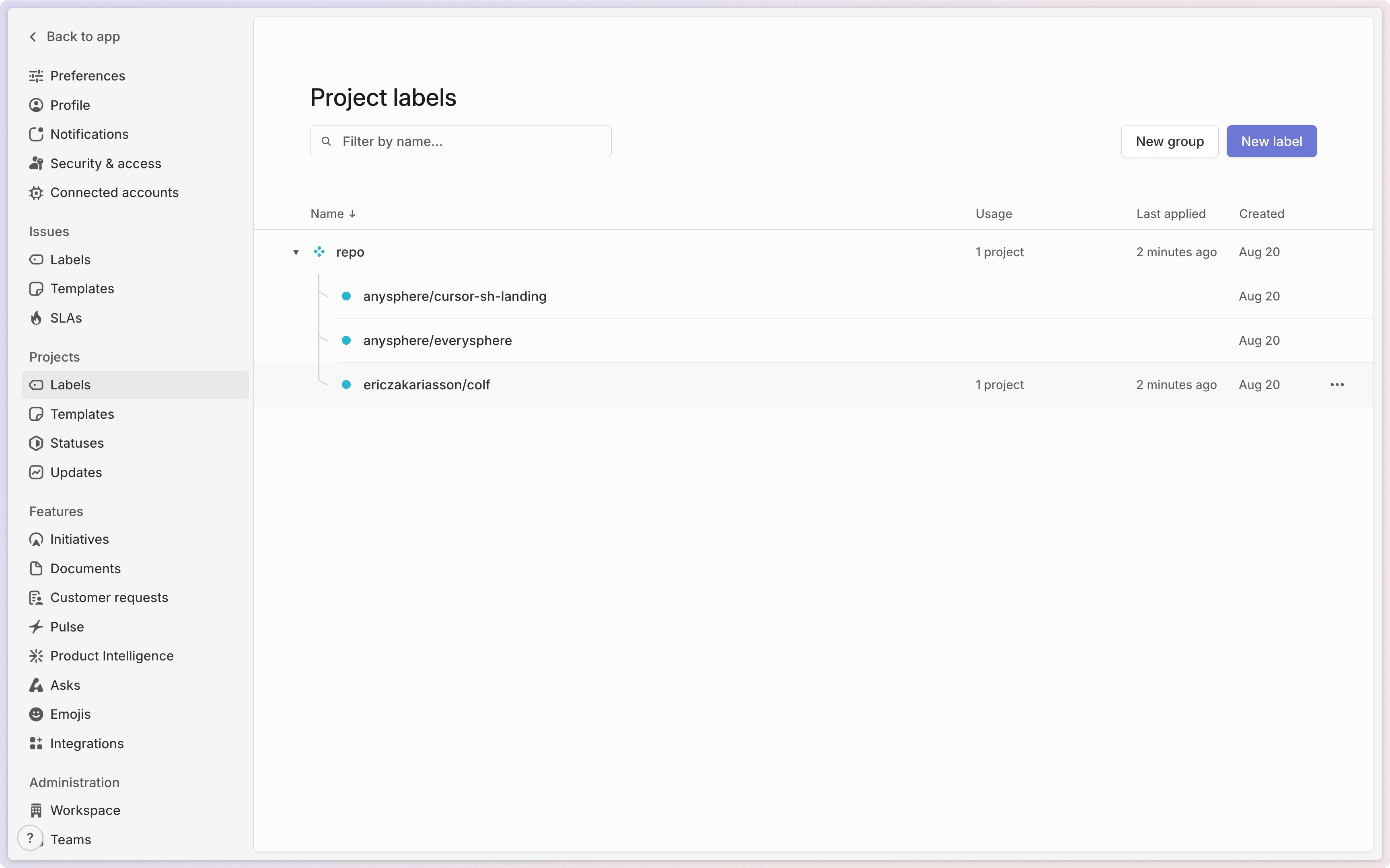@Cursor’ı mentionla.
Başlarken
Kurulum
Linear entegrasyonunu bağlamak için Cursor yöneticisi olman gerekiyor. Diğer ekip ayarları yönetici olmayan üyeler için de kullanılabilir.
- Cursor integrations sayfasına git
- Linear’ın yanındaki Connect düğmesine tıkla
- Linear çalışma alanını bağla ve ekibi seç
- Authorize düğmesine tıkla
- Cursor’da kalan Background Agent kurulumunu tamamla:
- GitHub’ı bağla ve varsayılan depoyu seç
- Kullanım tabanlı fiyatlandırmayı etkinleştir
- Gizlilik ayarlarını onayla
Hesap bağlantısı
Nasıl kullanılır
@Cursor’dan bahset. Cursor, işleri analiz eder ve geliştirme dışı işleri otomatik olarak filtreler.
İşleri devretme
- Linear’da ilgili işi aç
- Atanan kişi (assignee) alanına tıkla
- “Cursor”ı seç
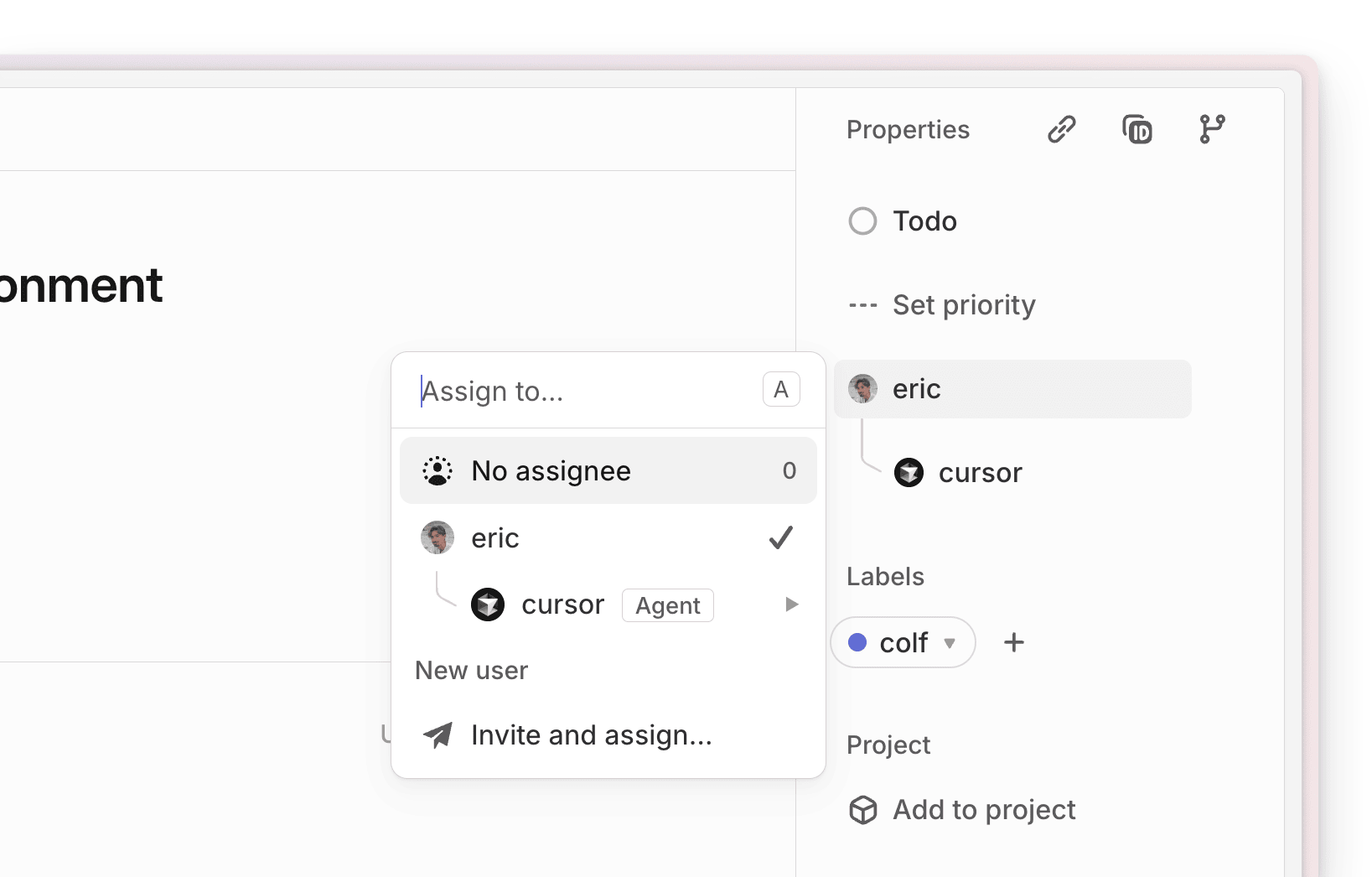
Cursor’dan bahsetme
@Cursor’dan bahset, örneğin: @Cursor yukarıda açıklanan kimlik doğrulama hatasını düzelt.
İş Akışı
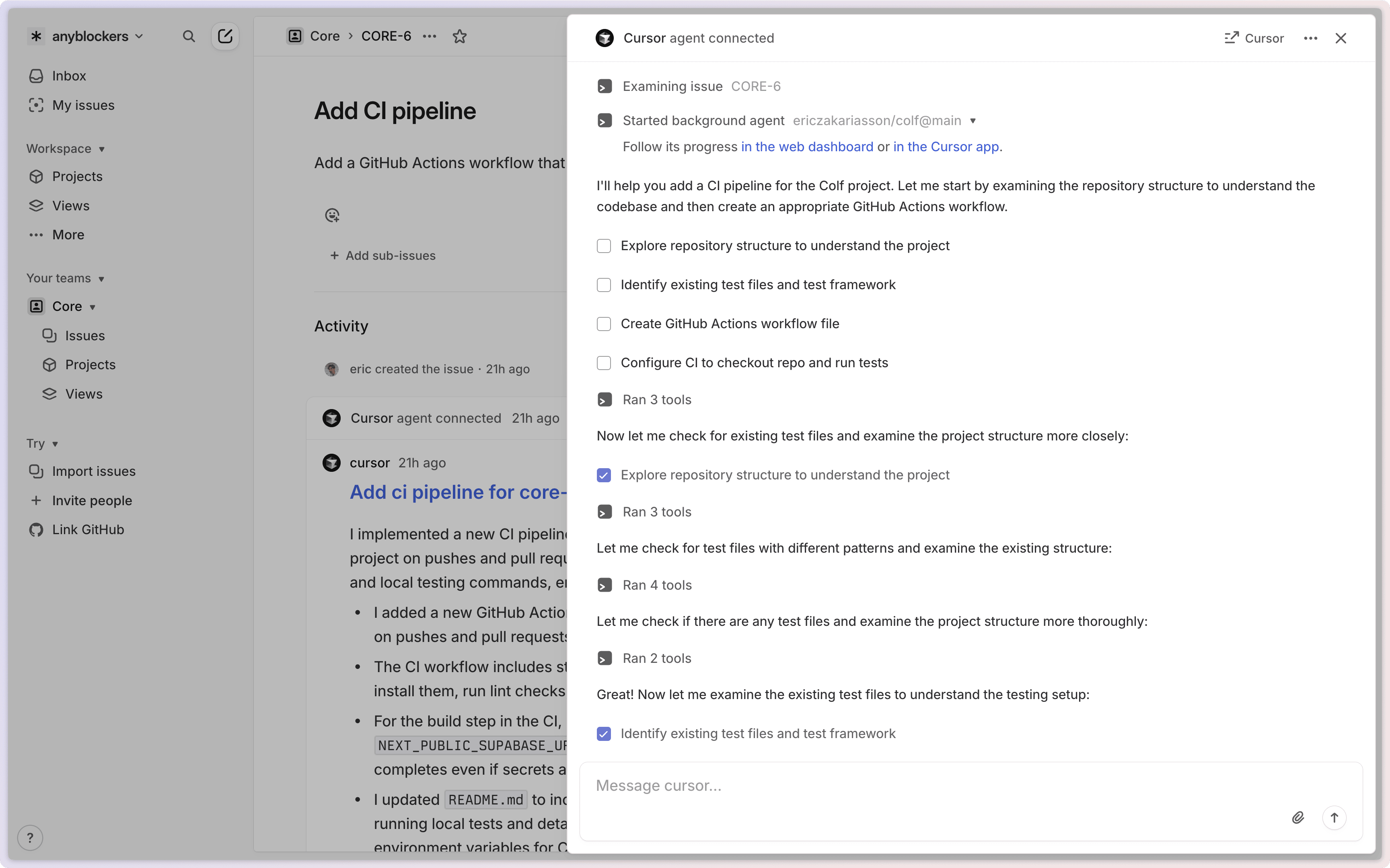
Takip talimatları
@Cursor’ı mention’la.
Yapılandırma
| Ayar | Konum | Açıklama |
|---|---|---|
| Varsayılan Depo | Cursor Dashboard | Herhangi bir proje deposu tanımlanmadığında kullanılacak birincil depo |
| Varsayılan Model | Cursor Dashboard | Background Agents için kullanılacak AI modeli |
| Temel Dal | Cursor Dashboard | PR’lerin oluşturulacağı dal (genellikle main veya develop) |
Yapılandırma seçenekleri
[key=value] sözdizimini kullan, örneğin:
@cursor please fix [repo=anysphere/everysphere]@cursor implement feature [model=claude-3.5-sonnet] [branch=feature-branch]
repo: Hedef depoyu belirt (ör.owner/repository)branch: PR oluşturmak için temel dalı belirtmodel: Kullanılacak AI modelini belirt
Depo seçimi
- Issue açıklaması/yorumları: Issue metninde veya yorumlarda
[repo=owner/repository]sözdizimi - Issue etiketleri: İlgili Linear issue’una ekli depo etiketleri
- Proje etiketleri: Linear projesine ekli depo etiketleri
- Varsayılan depo: Cursor dashboard ayarlarında belirtilen depo
Depo etiketlerini ayarlama
- Linear çalışma alanında Settings’e git
- Labels’a tıkla
- New group’a tıkla
- Gruba “repo” adını ver (büyük/küçük harfe duyarsız — tam olarak “repo” olmalı, “Repository” veya diğer varyasyonlar değil)
- Bu grubun içinde her depo için
owner/repoformatını kullanarak etiketler oluştur